Комплектация портов при выборе ноутбука имеет очень важное значение. Ведь именно от наличия некоторых из них будет зависеть возможность подключить к ноутбуку какие-то нужные устройства. Чем больше ноутбук, тем, соответственно, большее количество портов устанавливает на него производитель.
Нетбуки и тонкие ноутбуки, как правило, достаточно бедны портами. Помните, что в большинстве случаев за редкими исключениями количество портов в ноутбуке увеличить практически невозможно, поэтому мы советуем вам подходить к их выбору максимально ответственно.
Кроме наличия нужных портов обязательно обращайте внимание на то, как эти самые порты расположены. Иногда они идут не в ряд, а в столбик, и тогда, если устройство, подключаемое к одному из них, будет достаточно объемным, то к другому вы уже вряд ли что-то подключите.
Современные ноутбуки комплектуются следующими портами:

USB. К нему может подключаться достаточно большое количество устройств — от мыши с клавиатурой до принтера. Обращайте внимание на их количество — конечно же, чем их больше, тем лучше. Многие тонкие и легкие ноутбуки содержать в себе всего 2-3 USB-порта, на более крупных устройствах их может быть от 4 до 6. Впрочем, проблема с малым количеством USB решается подключением хаба, который добавит лишние порты. Но это — дополнительное устройство и дополнительные траты.

eSATA. К нему подключаются некоторое внешние винчестеры (хотя, в общем-то, сейчас все больше выпускается жестких дисков, подключаемых через USB), оптические приводы и RAID-массивы. Очень быстрый порт. Скорость передачи данных гораздо выше, чем у USB и даже FireWire (см. ниже). Его минус — через него не проходит электропитание, поэтому подключаемое устройство должно иметь свой источник для его получения. Для этого, кстати, можно использовать тот же USB. Кстати, есть и комбо-порты eSATA/USB.

VGA. Подключение дополнительного монитора.

S-Video. Для подключения телевизоров устаревших моделей, а также видеомагнитофонов.

HDMI. Подключение новых ЖК-телевизоров, плазменных панелей.

IEEE-1394 / FireWire. Сюда подключается разнообразная цифровая техника вроде фото- и видеокамер. Этот порт является более быстрым, чем USB.

LAN / Ethernet / RJ-45. Разъем для кабеля Ethernet, который отвечает за локальную сеть. С его помощью также подсоединяют высокоскоростные модемы.

Порт модема / RJ-11. Сюда подключается телефонный кабель, через который будет работать встроенный диал-ап модем. Такие разъемы уже постепенно уходят в прошлое вместе с подобными модемами.

ExpressCard. Слот расширения для подключения дополнительных устройств (ТВ-тюнеров, кард-ридеров, карт беспроводной сети и т.д.). Бывает двух видов — ExpressCard/54 и ExpressCard/34. Первый занимает больше места (и поэтому его редко можно найти на небольших ноутбуках), но спектр подключаемых к нему устройств гораздо шире, чем у второго, так как он позволяет подсоединять к себе устройства, совместимые и с ExpressCard/34. В то время как последний такой особенности лишен.

PCMCIA. Еще один слот расширения — более медленный, чем ExpressCard.

Слот для замка Kensington. Замок безопасности подключается к ноутбуку для защиты от краж.

Аудио-разъемы. Обычно это линейный вход, разъем для наушников и для микрофона, которые нужны для улучшения качества звука. В подавляющем большинстве ноутбуков настолько слабые и средние по качеству наушники, что для прослушивания музыки вам наверняка понадобятся дополнительные приспособления. Впрочем, часто на небольших ноутбуках линейный вход отсутствует.

Кард-ридер. Слот для чтения карт памяти. Обычно пишется, сколько видов карт памяти может прочитать данный слот. К примеру, 4-в-1 (SD, MMC, MemoryStick, xD) означает, что кард-ридер умеет работать с четырьмя видами карт памяти, а в скобках идет перечисление этих видов.

ИК-порт / IrDA. Порт для обмена данными с другими устройствами (телефоном, к примеру) и удаленного управления некоторыми медиа-функциями ноутбука (при просмотре фильмов или телепередач через ТВ-тюнер).

Разъем для питания от сети. Сюда подключается шнур при работе от электросети.
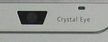
Встроенные микрофон и веб-камера. Обычно расположены в верхней области дисплея.

Вентиляционные отверстия. Сюда выдувается горячий воздух при охлаждении ноутбука. Довольно неудачным считается их расположение сбоку, особенно справа — если вы правша и будете пользоваться мышью, то весь горячий воздух будет дуть вам в руку. Конечно, если у вас холодно в комнате, то это станет плюсом, однако в жару такая дополнительная печка будет сильно раздражать.